Nachdem Sie eine Migrationsbewertung für die vRealize Automation 7-Quellumgebung ausgeführt haben, können Sie einzelne Business-Gruppen auf vRealize Automation 8 migrieren.
Die Infrastrukturergebnisse Ihrer Migrationsbewertung werden auf der Registerkarte aufgelistet. Alle bewerteten Business-Gruppen werden mit ihrem Status aufgelistet:
- Bereit: Business-Gruppe kann migriert werden. Für die Migrationsbereitschaft ist keine Aktion erforderlich.
- Bereit mit Warnungen: Die Business-Gruppe ist bereit, muss aber überprüft werden. Beheben Sie alle Probleme, die sich möglicherweise auf die Migration auswirken könnten.
- Nicht bereit: Die Business-Gruppe kann nicht migriert werden. Überprüfen Sie die Details der Business-Gruppe in Ihrer Quellumgebung und korrigieren Sie Bereiche, die Aufmerksamkeit erfordern.
- Wird bewertet: Die Business-Gruppe wird noch auf ihre Migrationsbereitschaft geprüft.
- Bewertung fehlgeschlagen: Die Bewertung ist fehlgeschlagen. Versuchen Sie es erneut.
Wählen Sie nach dem Ändern von Business-Gruppen, die als „Nicht bereit“ oder „Bereit mit Warnungen“ aufgelistet sind, gegebenenfalls die Business-Gruppe aus und klicken Sie auf Aktualisieren, um den Status in der Tabelle mit den Bewertungsergebnissen zu aktualisieren.

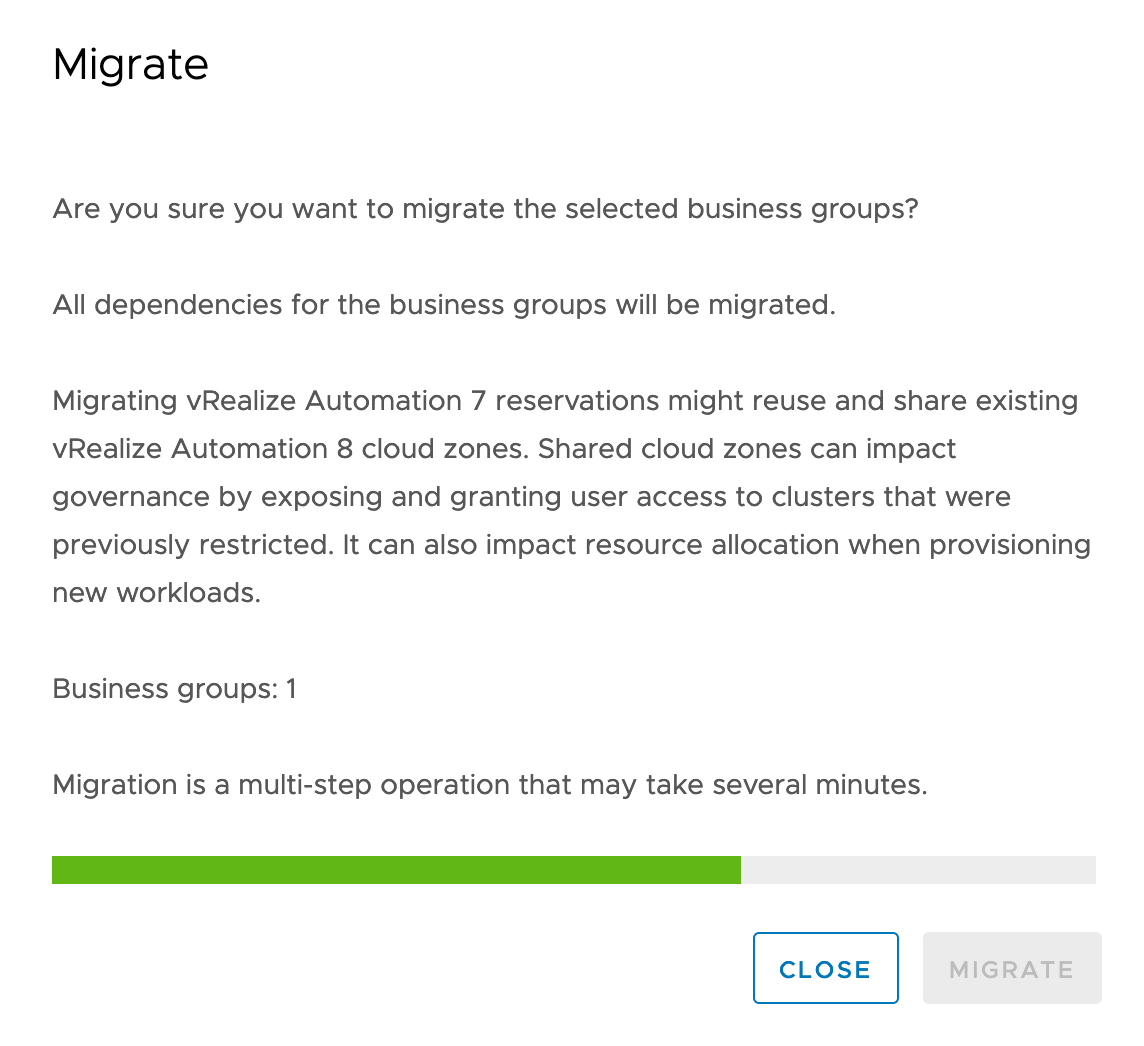
Nach der Migration können Sie auf den Namen der Business-Gruppe klicken, um die entsprechenden Bewertungen, Migrationsergebnisse und Statusangaben anzuzeigen:
- Wird migriert – Business-Gruppen werden migriert.
- Migriert – Migration ist abgeschlossen und erfolgreich. Sie können die migrierte Business-Gruppe in Ihrer vRealize Automation 8-Umgebung anzeigen und verwenden.
- Fehlgeschlagen – Die Migration ist fehlgeschlagen. Überprüfen Sie die Business-Gruppe in Ihrer Quellumgebung, bearbeiten Sie die Migration nach Bedarf und führen Sie sie erneut durch.
- Ausgeschlossen – Eine als „Nicht bereit“ aufgelistete Business-Gruppe wurde migriert. Die zugehörigen Elemente mit dem Status „Nicht bereit“ wurden jedoch nicht migriert und als „Ausgeschlossen“ markiert. Um die nicht einsatzbereiten bzw. ausgeschlossenen Elemente zu migrieren, müssen Sie sie korrigieren, erneut bewerten und dann erneut migrieren.

Sie können mit der Erkundung der Details der migrierten Business-Gruppe fortfahren, indem Sie auf einen Abhängigkeitstyp klicken und die Statusangaben der jeweiligen Elemente anzeigen. Alle nicht unterstützten Infrastrukturkomponenten, die nicht migriert werden konnten, werden als „Ausgeschlossen“ aufgelistet.
Wenn die Migration Ihrer Business-Gruppe fehlschlägt, ist dies möglicherweise auf ein veraltetes Token zurückzuführen. Starten Sie alle vRA-Dienste neu und wiederholen Sie die Migration. Weitere Informationen zum Neustarten Ihrer vRA-Dienste finden Sie unter Starten und Beenden von vRealize Automation.